内容中心-轨迹素材
什么是轨迹素材?
轨迹素材是一类可以记录用户查看行为的素材,包含文章、网页、视频和文件;
文章:支持添加公众号文章和自定义文章,客户查看文章后可获取查看次数和时长。
网页:客户查看网页后可获取查看次数。
视频:客户查看视频后可获取查看次数和时长。
文件:客户查看文件后可获取查看次数和时长。
- 客户查看员工发送的轨迹素材后,系统会推送查看通知给员工,员工可在企微管家的客户详情页查看详细的浏览信息,及时了解客户感兴趣的内容或商品;
- 轨迹素材支持一键分享给客户,发表到客户朋友圈;
- 管理员/负责人可实时统计管理范围内员工分享轨迹素材的情况,以及各素材的浏览次数和时长。
⚠️特别说明
1、「轨迹素材」功能需要合规使用,仅限在本应用的功能范围内使用,禁止上传不合规素材或进行外部盗链行为,一经发现平台方有权立即对素材作下架处理;
2、「轨迹素材」使用和访问需要消耗平台流量,每个企业总共有1T的免费流量使用,超过1T后平台将对轨迹素材的访问做限流处理;
3、 如有任何有疑问,请咨询专属运营服务人员。
视频介绍
🎬-什么是轨迹素材
🎬-移动端创建轨迹素材
规则说明
需要用户同意微信授权以及《企微管家隐私政策协议》才可获取浏览轨迹;
微信好友客户点击轨迹素材才能产生浏览轨迹,企微好友客户点击素材不产生浏览轨迹;
分级管理组成员可编辑/删除本管理组上传的企业素材,超级管理组成员可编辑/删除全部的企业素材,员工仅可编辑/删除自己上传的素材;
各分级管理组创建的素材相互不可见;
使用流程

一、管理员/负责人创建「轨迹素材」
移动端创建
1、点击「营销台-轨迹素材-去添加/查看」,点击「+」号;
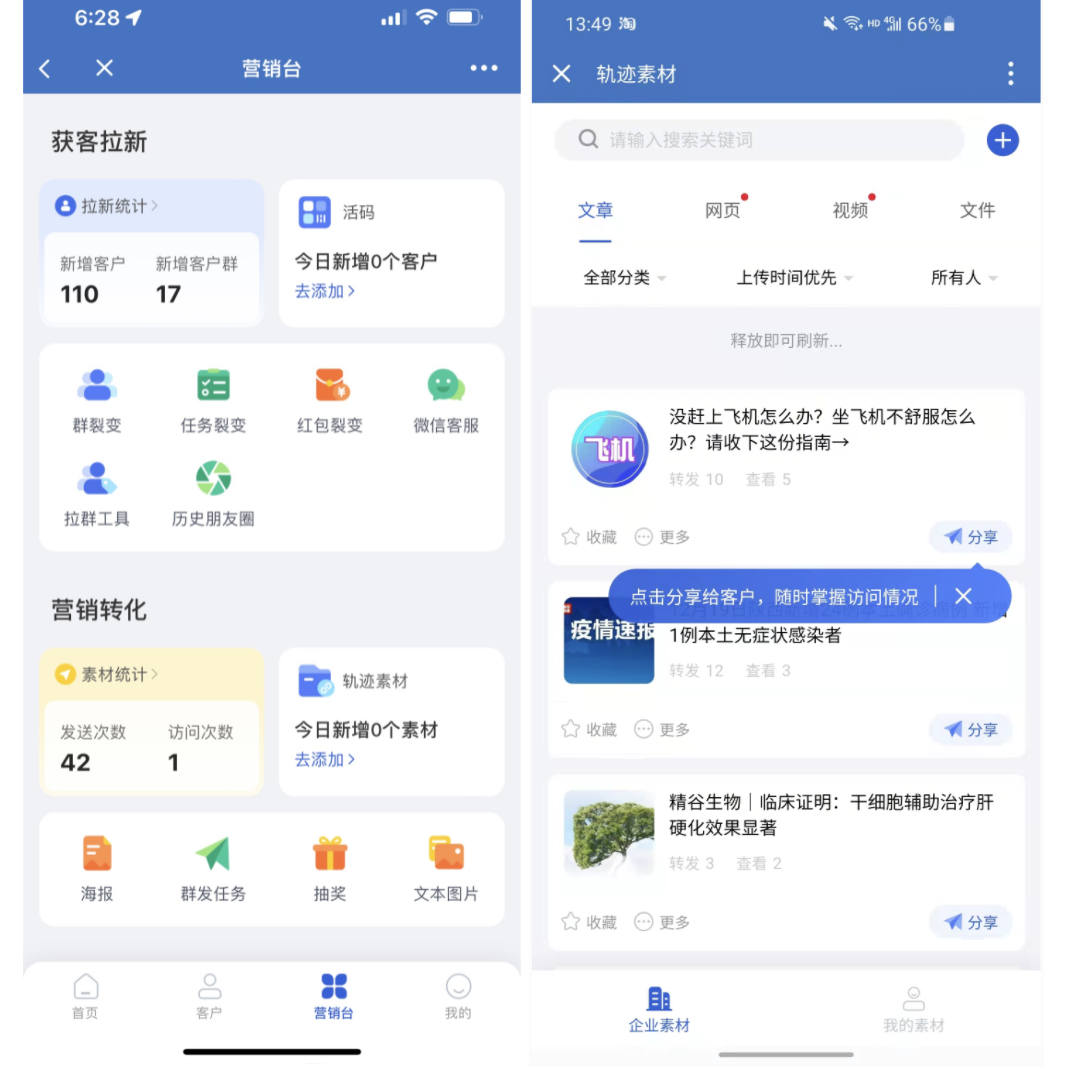
2、选择新建「新建素材」类型,管理员/负责人可选择创建「企业素材」或「我的素材」,员工无需选择;
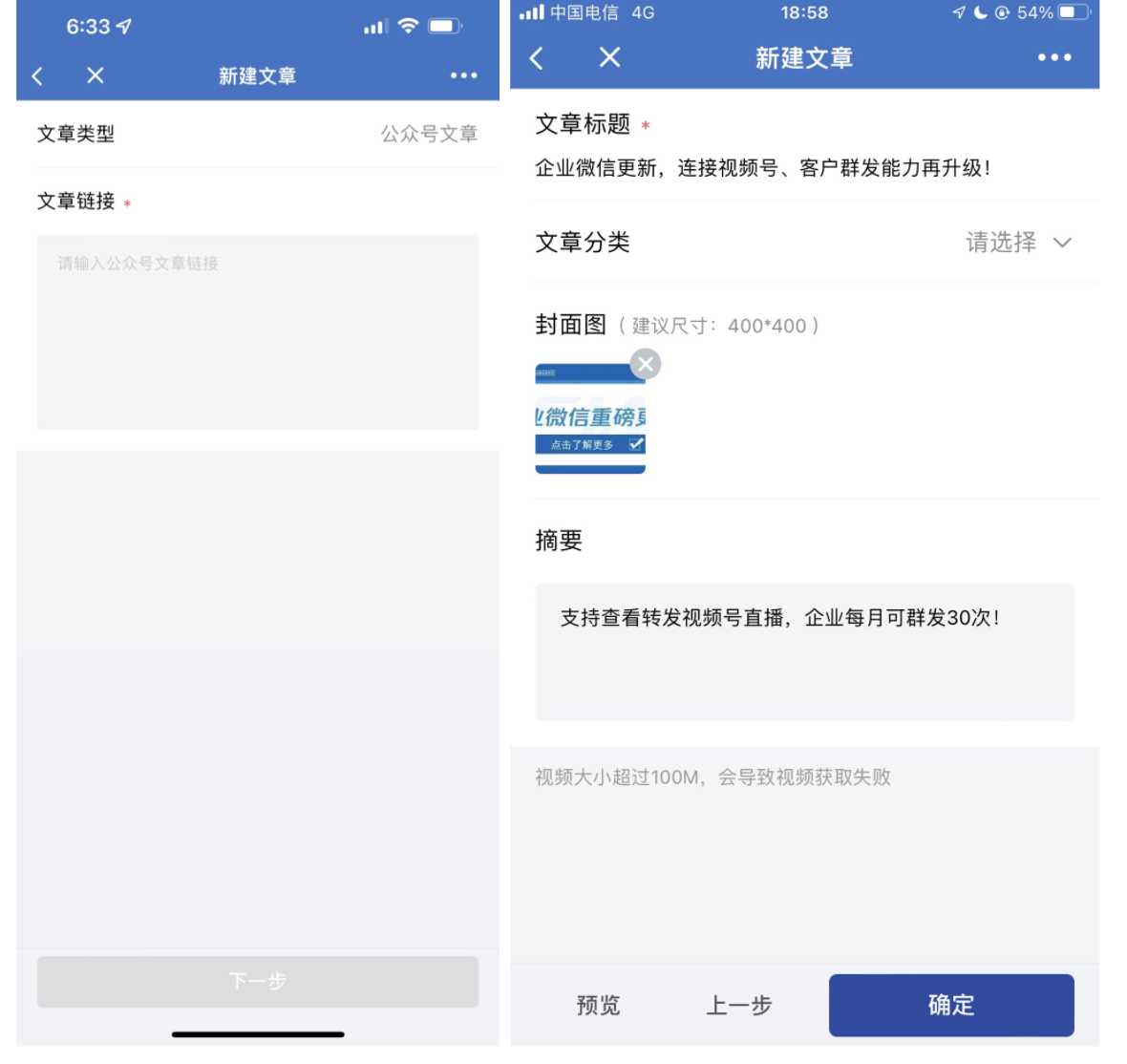
企业素材:新建后素材保存至企业素材,团队成员均可使用
个人素材:新建后素材保存至企业素材,仅本人可使用
3、选择「素材类型」,可选择文章、网页、视频、文件4种
- 创建文章素材:
将提前复制好公众号链接粘贴到文章链接,点击下一步,系统会自动抓取标题、封面图、摘要,也可以自己编辑,点击「确定」;
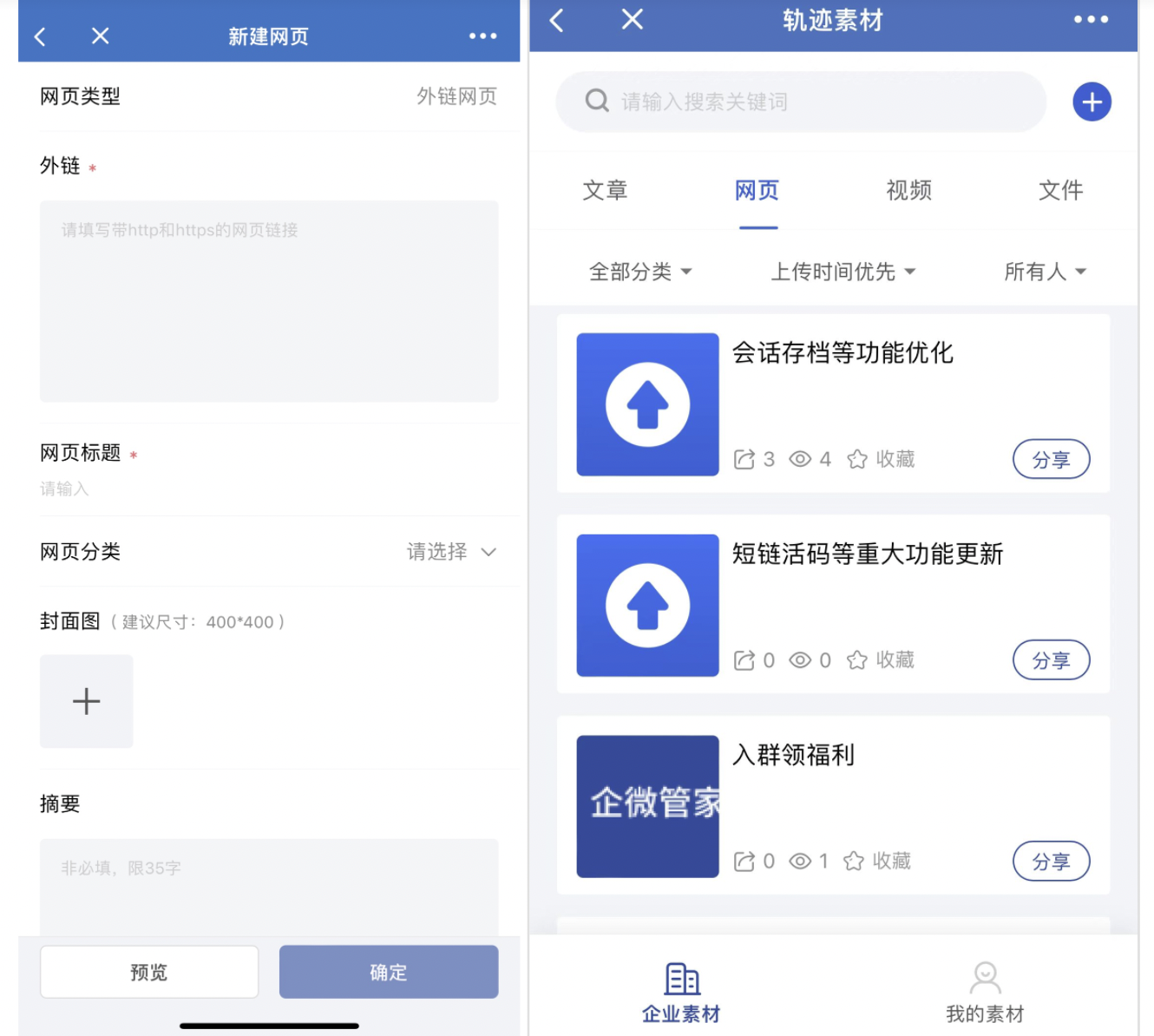
*文章内视频大小超过100M,会导致视频获取失败
文章分类:可自定义该文章分类
预览:可提前预览对外转发样式
- 创建网页素材:
将提前复制好的网页链接粘贴在「外链」,填写网页标题,点击「确定」;
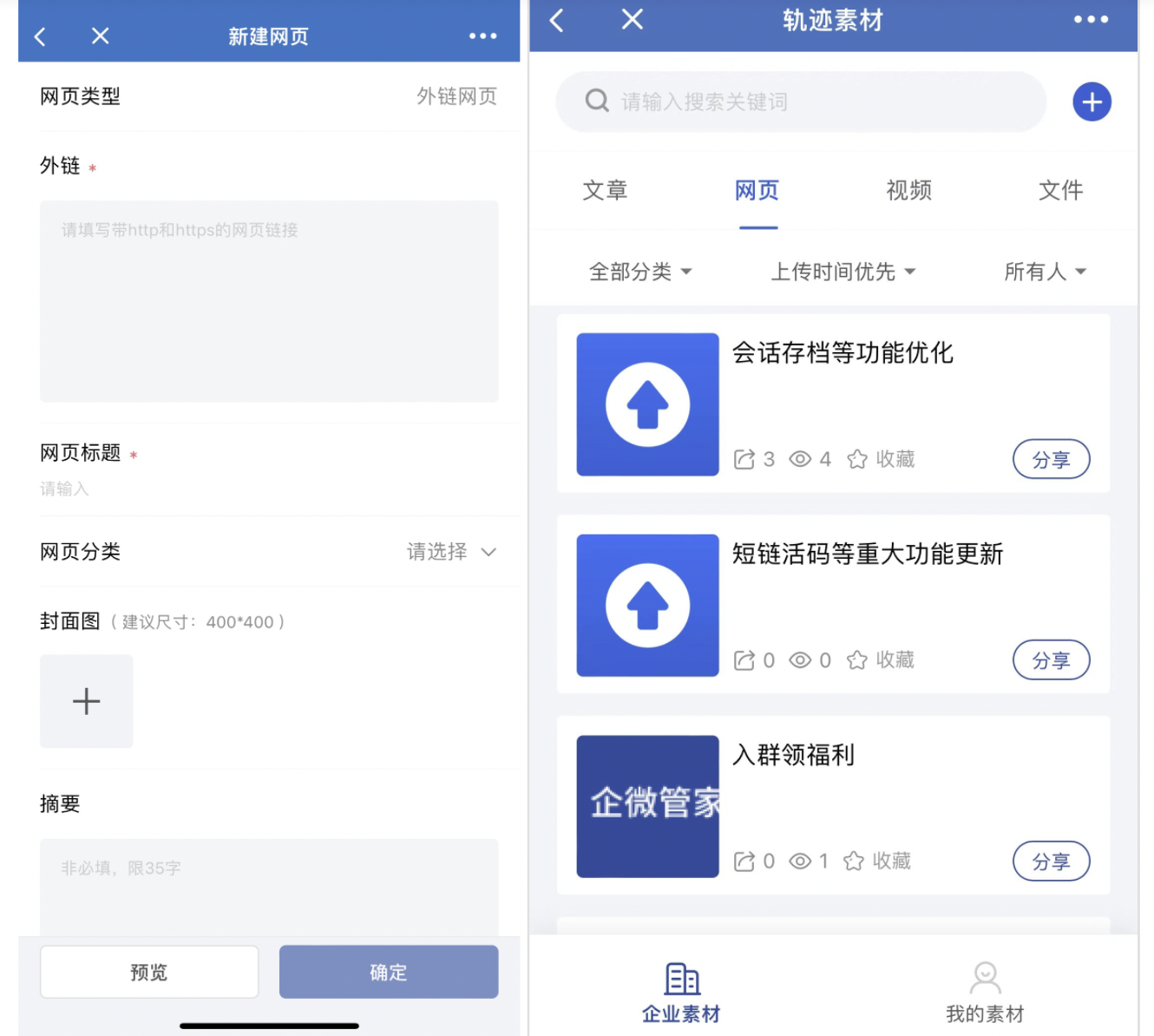
外链:填写带http或https前缀的网页链接;
网页标题:填写外链网页转发标题
网页分类:可自定义该网页分类
封面图:可自定义网页链接封面图,建议尺寸400*400
摘要:非必填项,最多不超过35字
预览:可提前预览对外转发样式
- 创建视频素材:
填写视频标题,上传视频,客户查看视频后可获取浏览轨迹,上传完成后点击「确定」
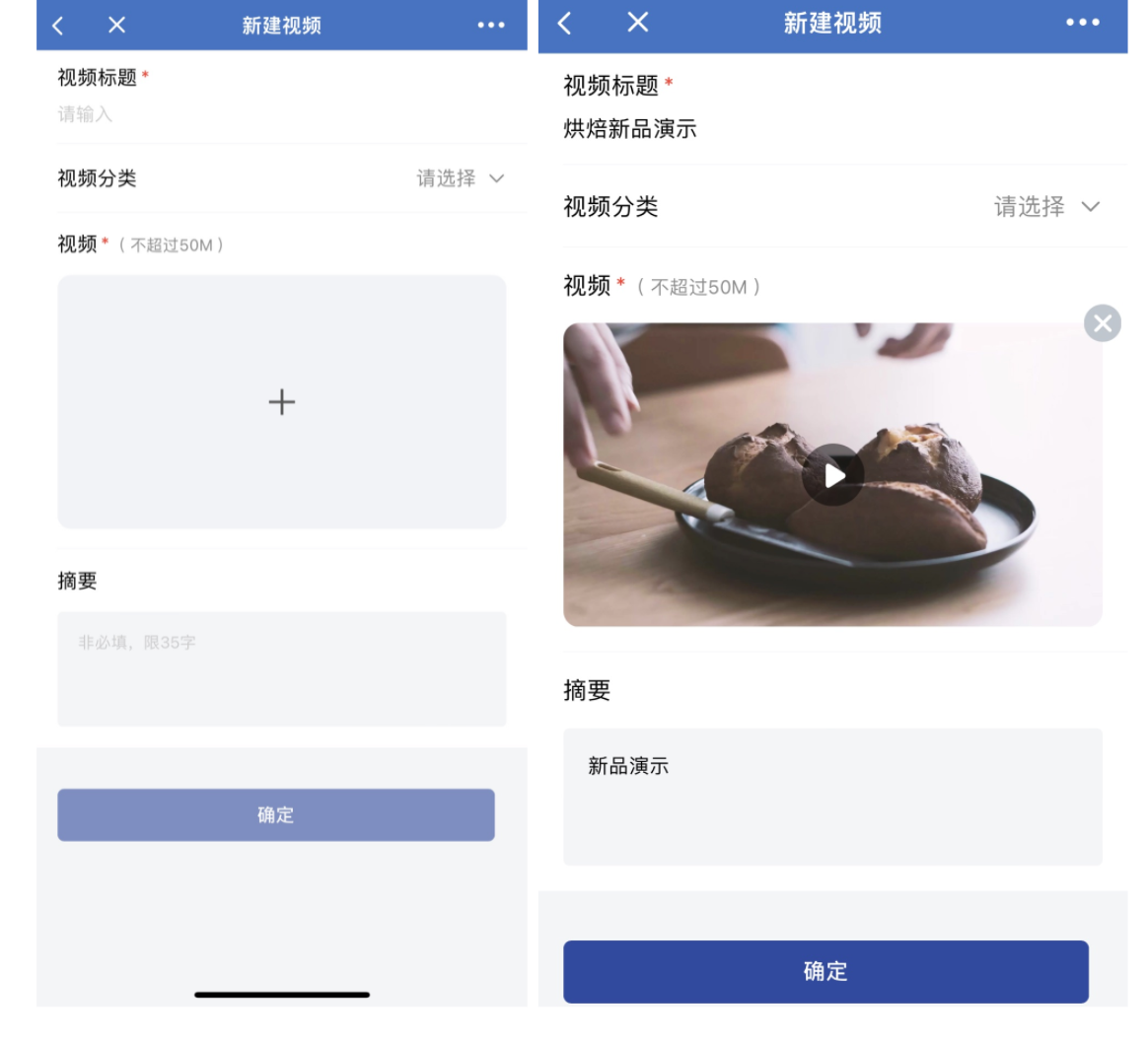
视频分类:可自定义该视频分类
视频:支持mp4或mov格式,视频大小不超过50M
摘要:非必填项,最多不超过35字
- 创建文件素材:
支持文件批量上传,客户查看文件后可获取浏览轨迹,上传完成后点击「确定」
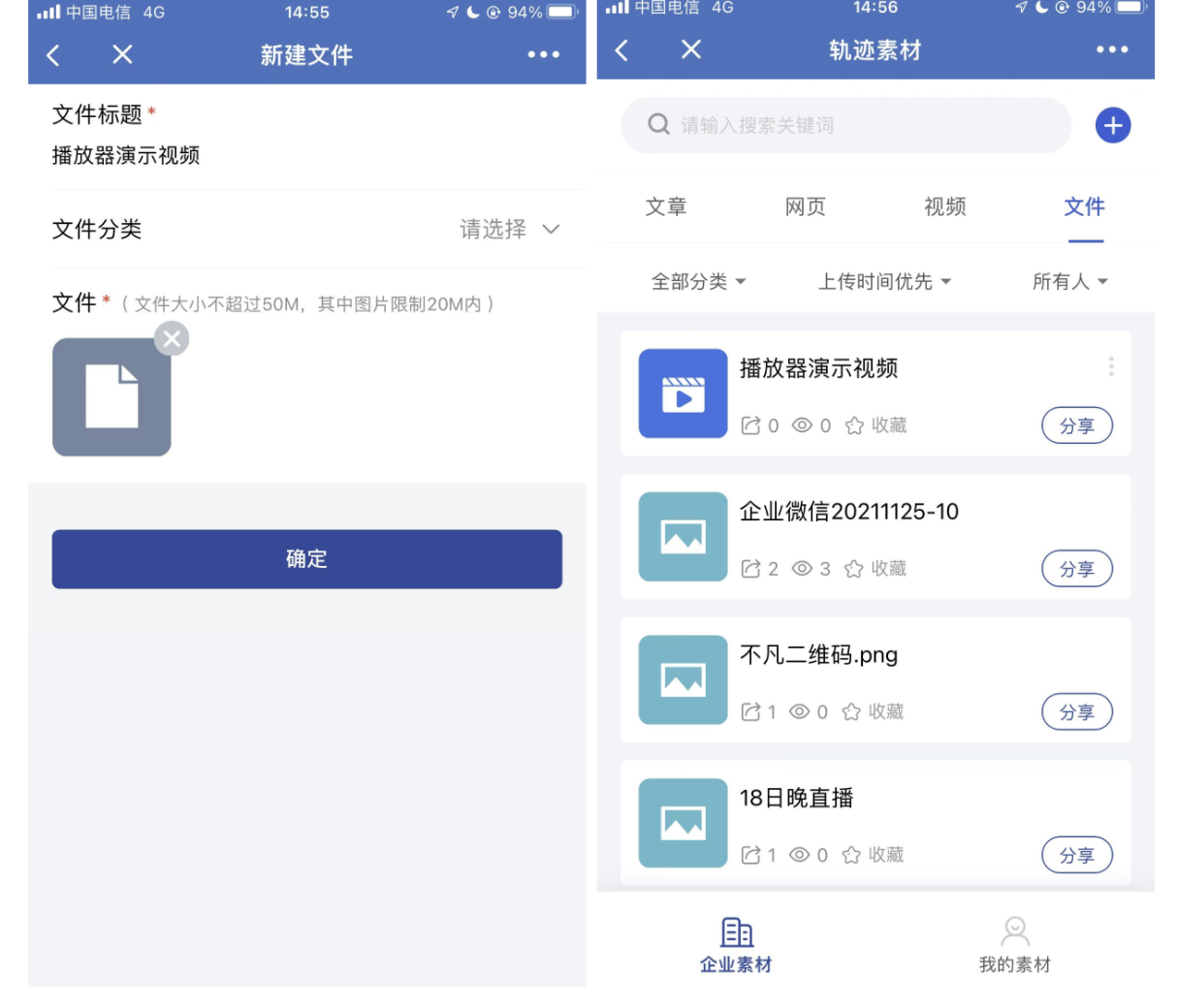
文件分类:可自定义该文件分类
文件:可上传PDF文档/EXCEL表格/PPT文档/zip压缩包等文件类型,最多可添加20个文件,单个文件不超过50M
摘要:非必填项,最多不超过35字
PC端创建
1、点击「内容中心-轨迹素材」,进入配置界面,选择你需要创建的素材类型;
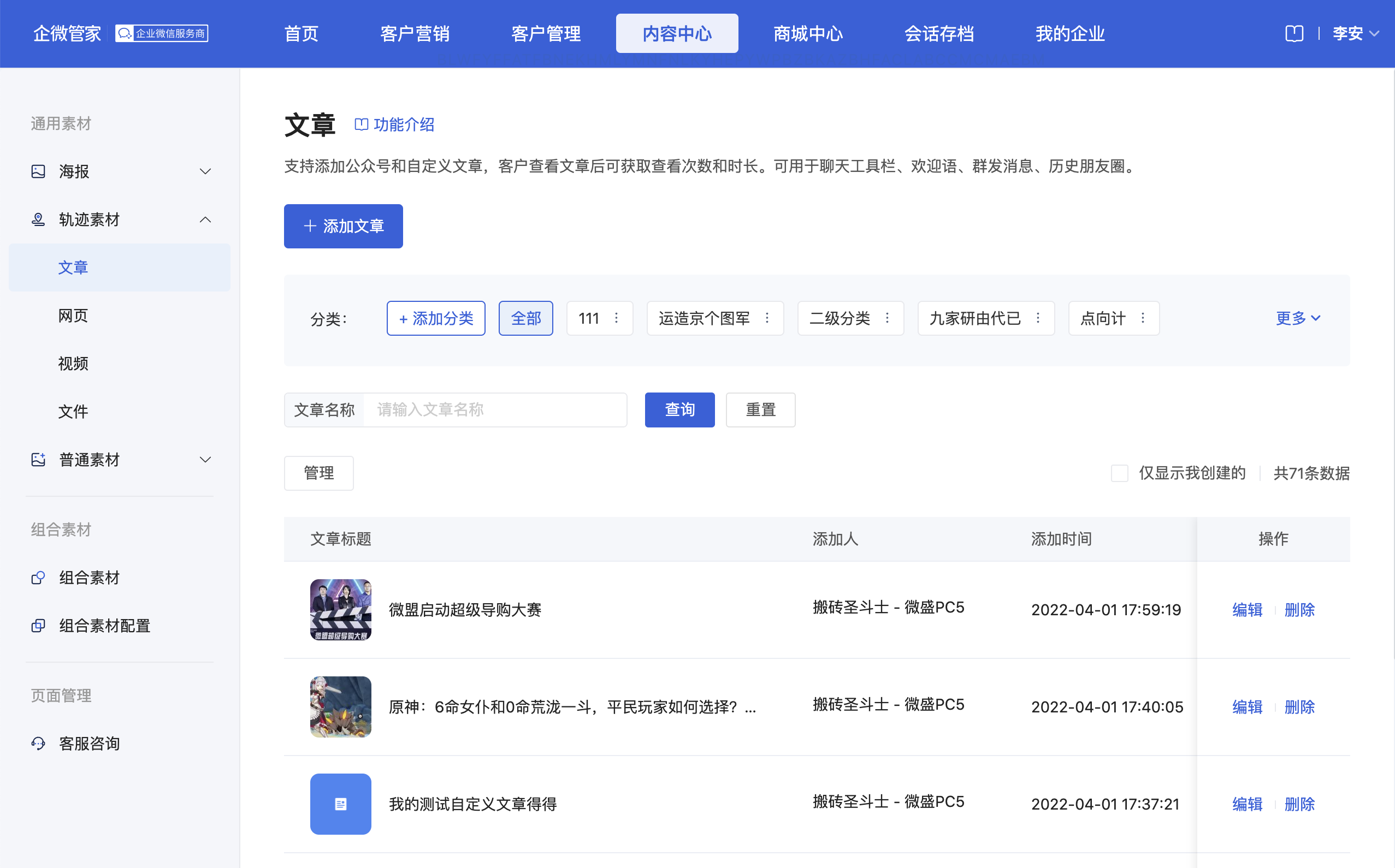
2、选择「轨迹素材」类型,可选择文章、网页、视频、文件4种
- 创建文章素材
点击「添加文章」,填写公众号文章链接后系统会自动抓取标题、封面图、摘要,点击「下一步」;
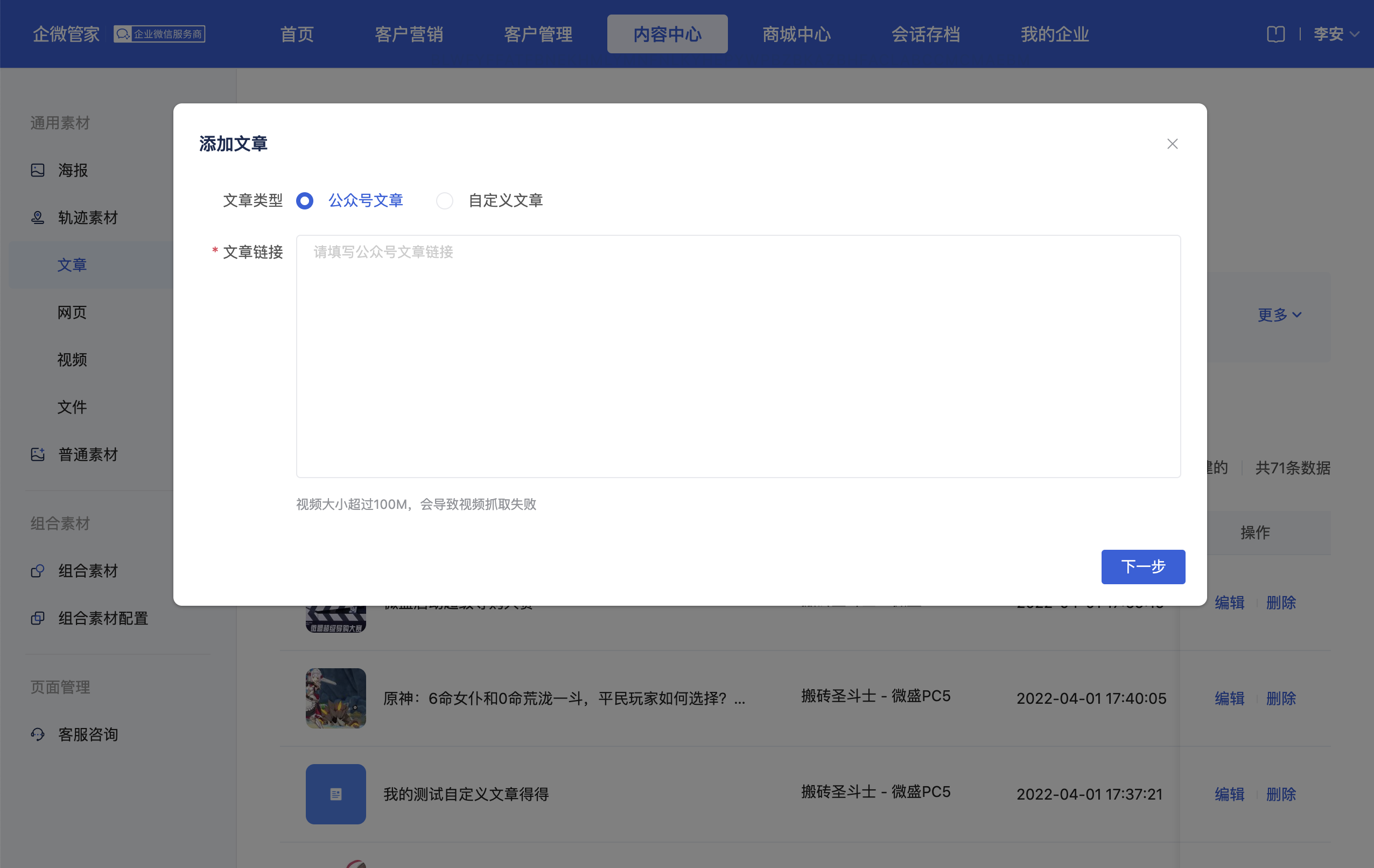
添加自定义文章,可自行填写文章标题、上传链接封面图、文章摘要和进行正文排版,右侧可预览效果,点击「确定」;
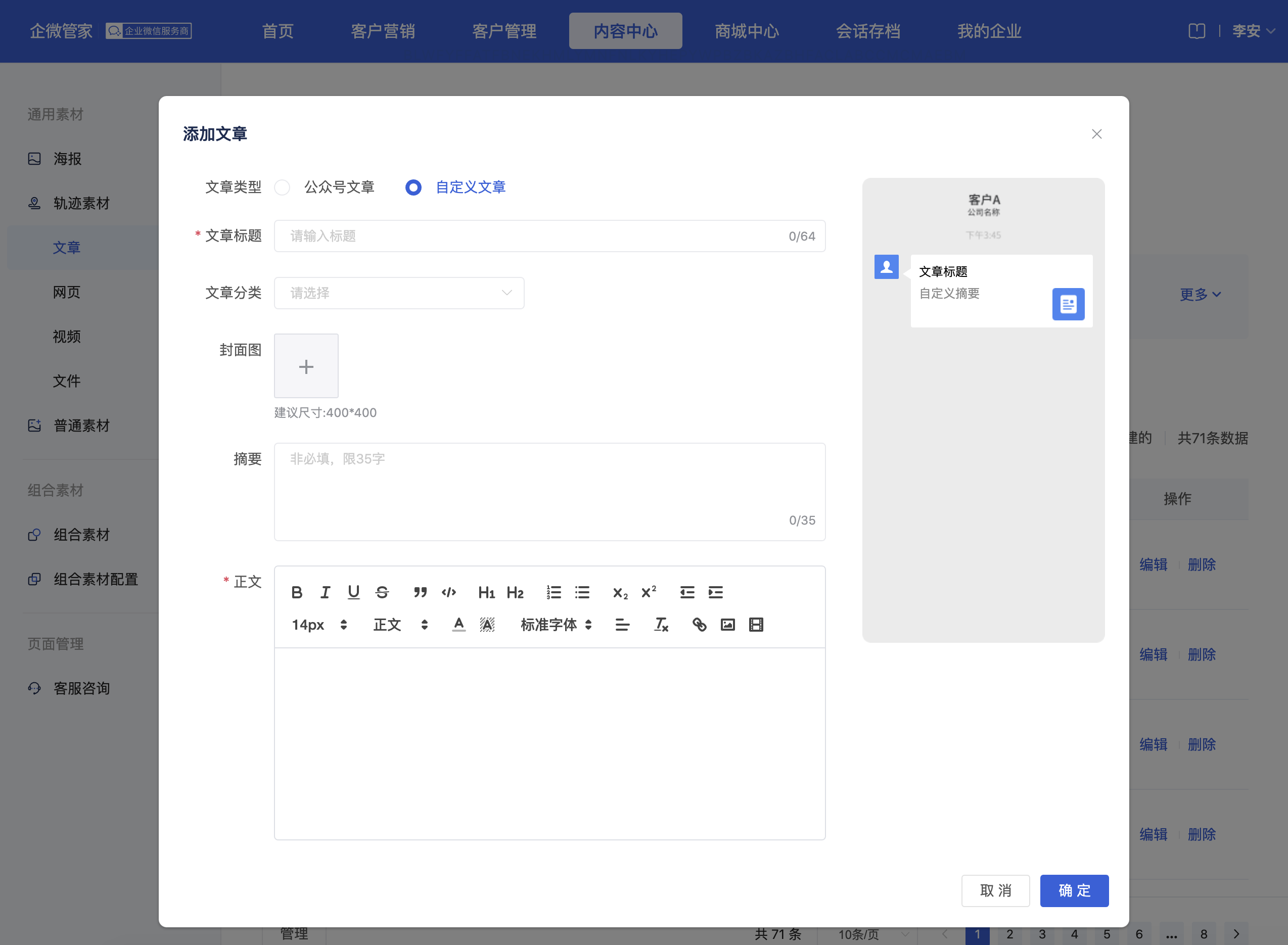
- 网页素材:
填写「外链网页链接」和「标题」,右侧可预览效果,点击「确定」;

外链:填写带http或https前缀的网页链接;
网页标题:填写外链网页转发标题;
网页分类:可自定义该网页分类;
封面图:可自定义网页链接封面图,建议尺寸400*400;
摘要:非必填项,最多不超过35字;
视频素材:
填写「视频标题」,上传视频,点击「确定」;
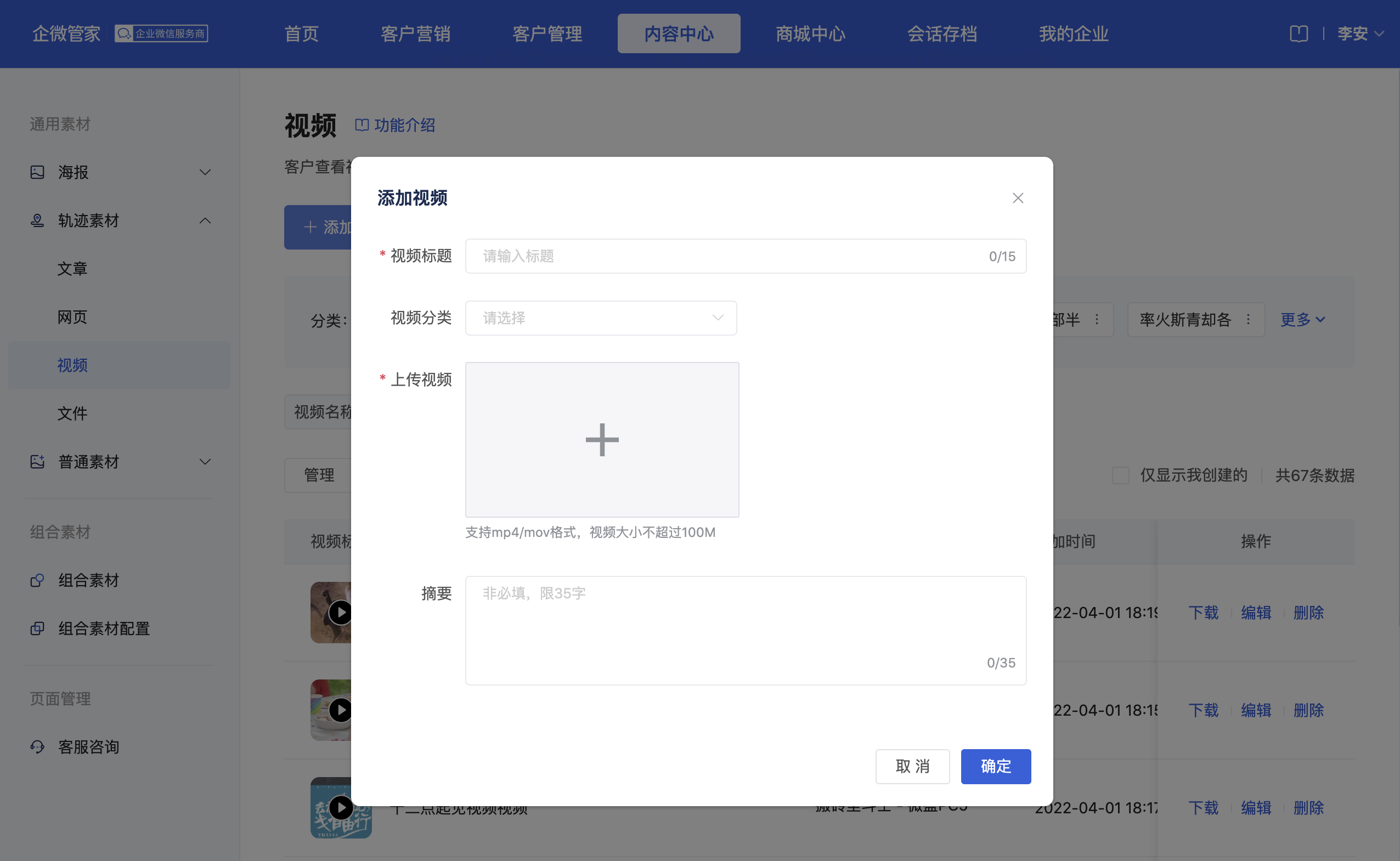
视频分类:可自定义该视频分类
视频:支持mp4或mov格式,视频大小不超过50M
摘要:非必填项,最多不超过35字
文件素材:
点击「上传文件」选择需要上传的文件,支持文件批量上传,点击「确定」;
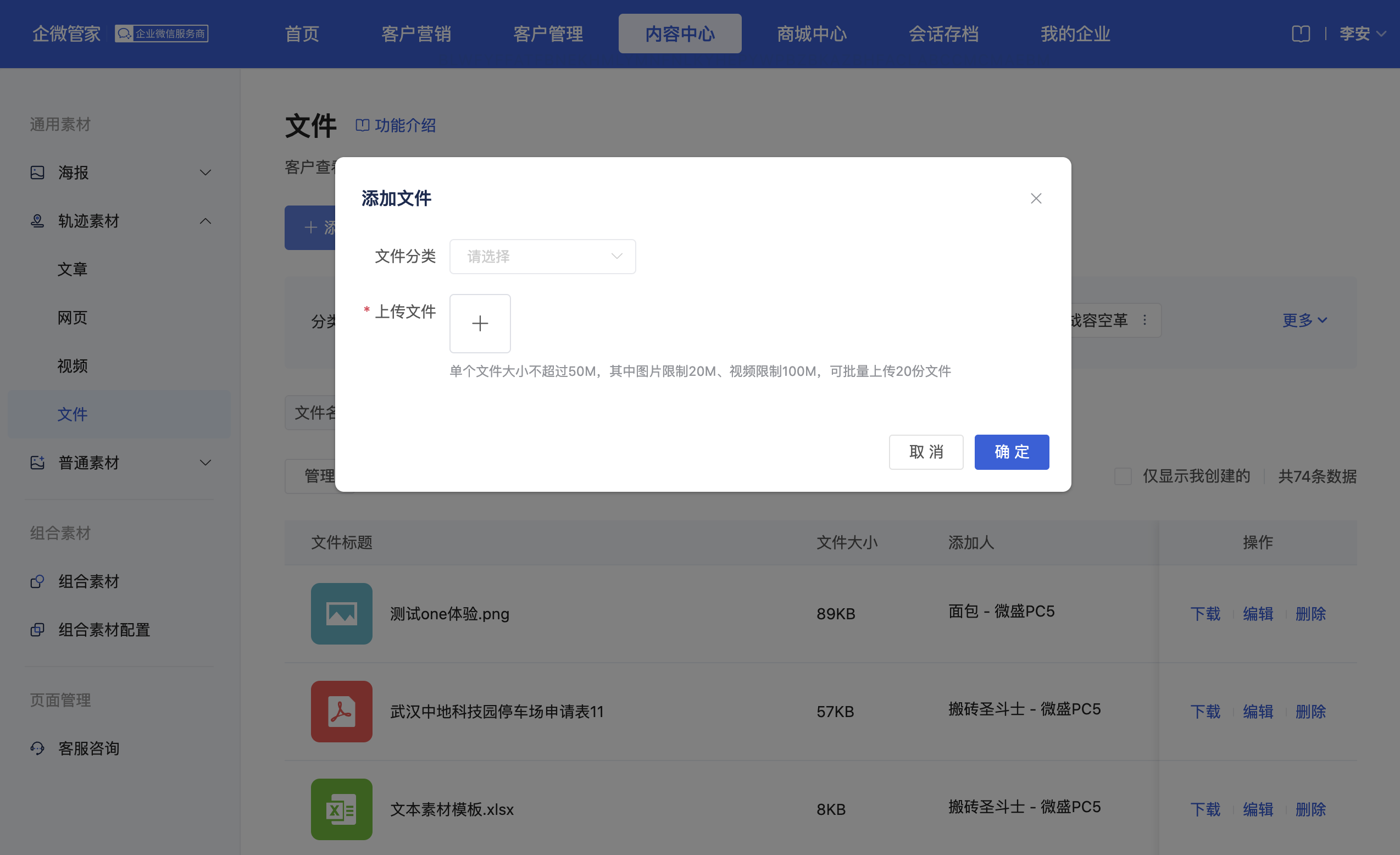
文件分类:可自定义该文件分类
文件:可上传PDF文档/EXCEL表格/PPT文档/zip压缩包等文件类型,最多可添加20个文件,单个文件不超过50M
二、发送轨迹素材
移动端发送
1、在「聊天工具栏-聊天素材」列表,员工可点击「发送」,一键发送轨迹素材至微信好友;
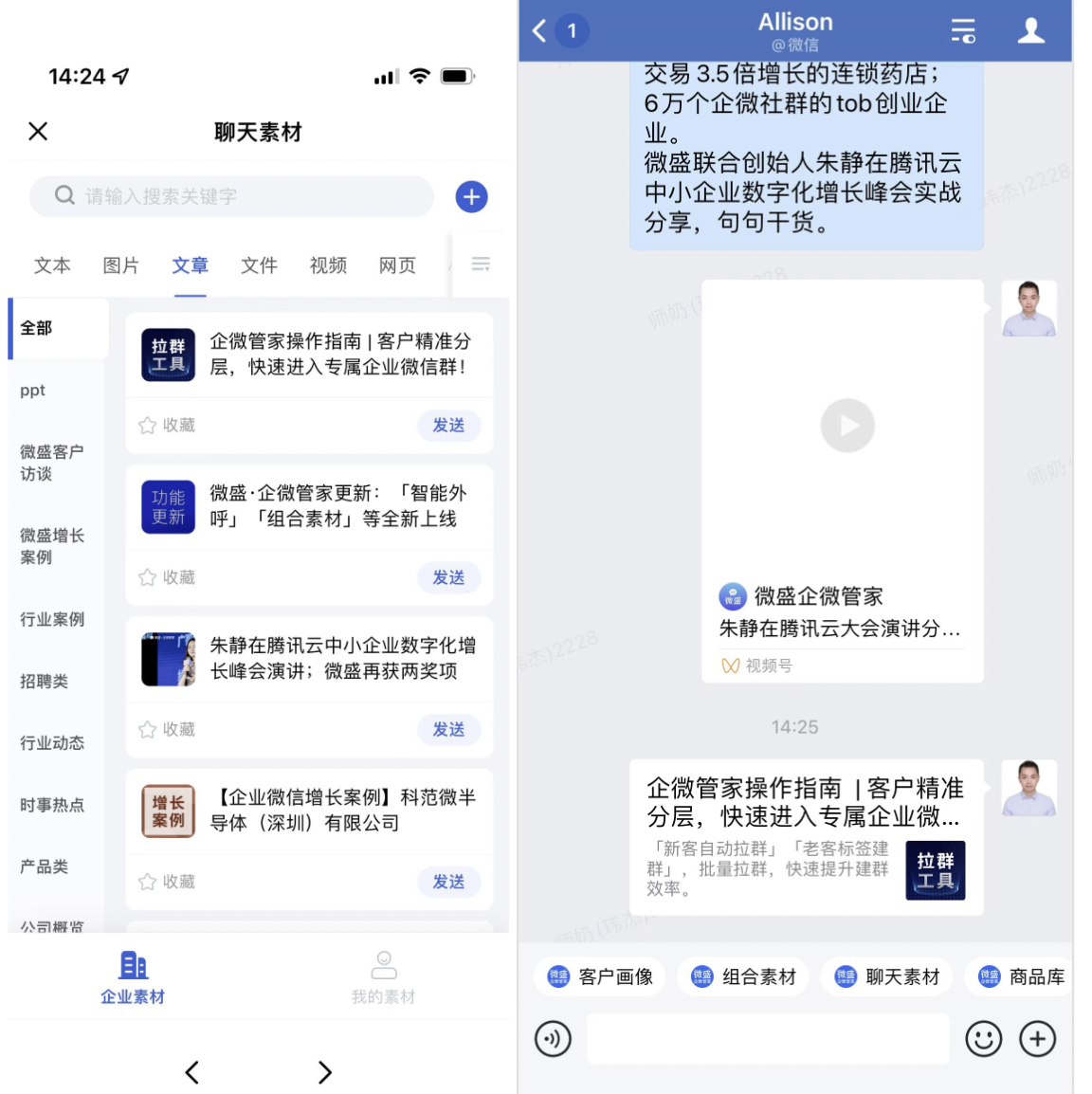
PC端发送
1、在「聊天工具栏-聊天素材」列表,员工可点击「发送」,一键发送轨迹素材至微信好友;
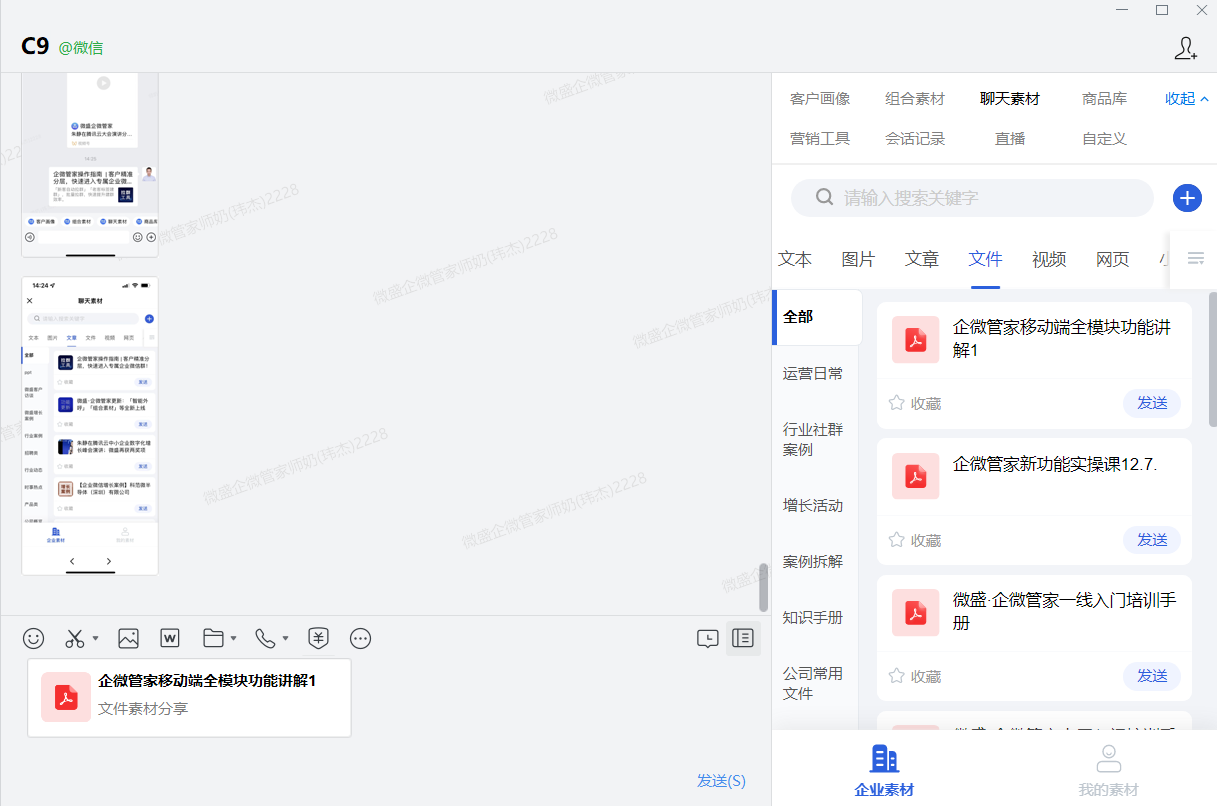
三、轨迹素材数据统计
1、客户点击「轨迹素材」即可在该客户的「客户画像-动态」中查看素材浏览数据,了解客户兴趣点;
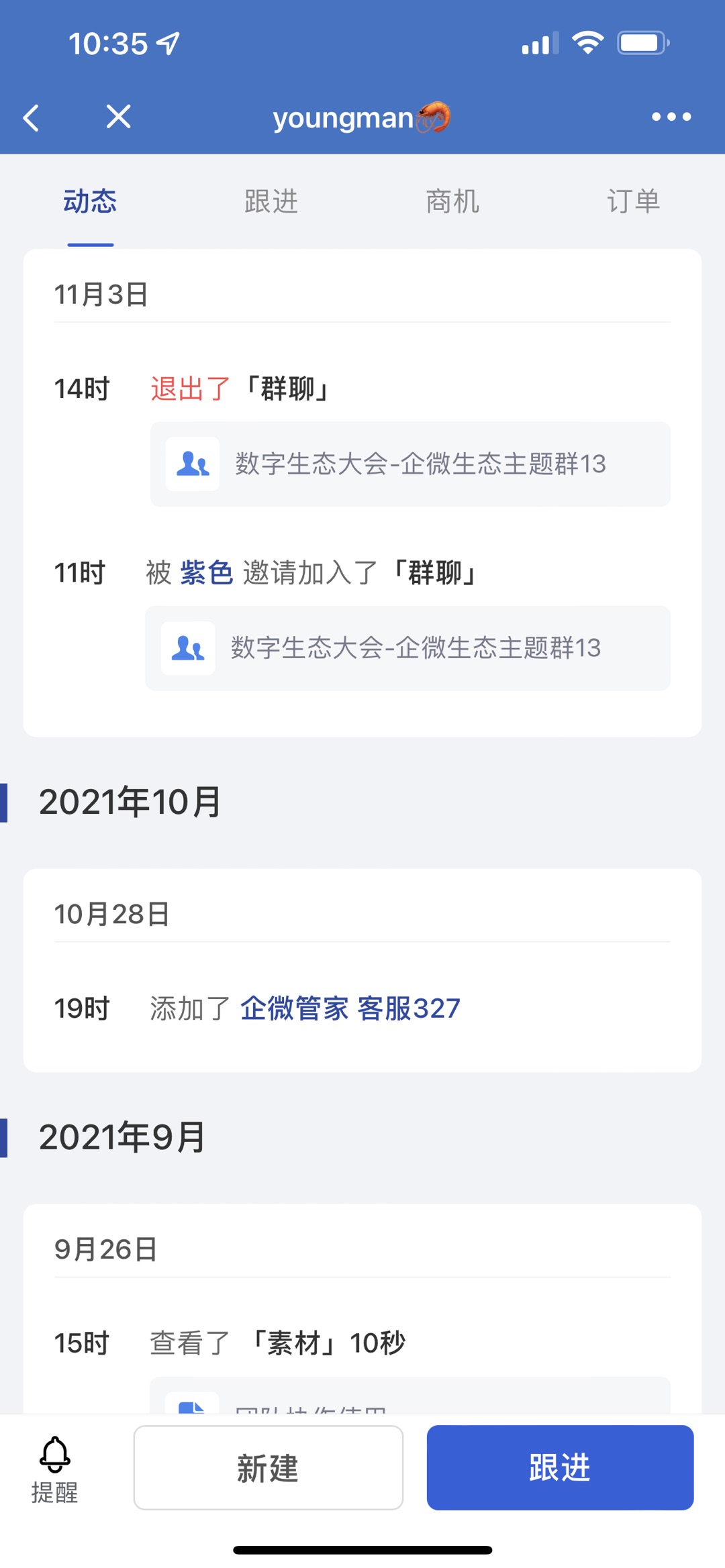
2、点击「首页-素材统计」,可查看每种素材的发送次数和访问次数;
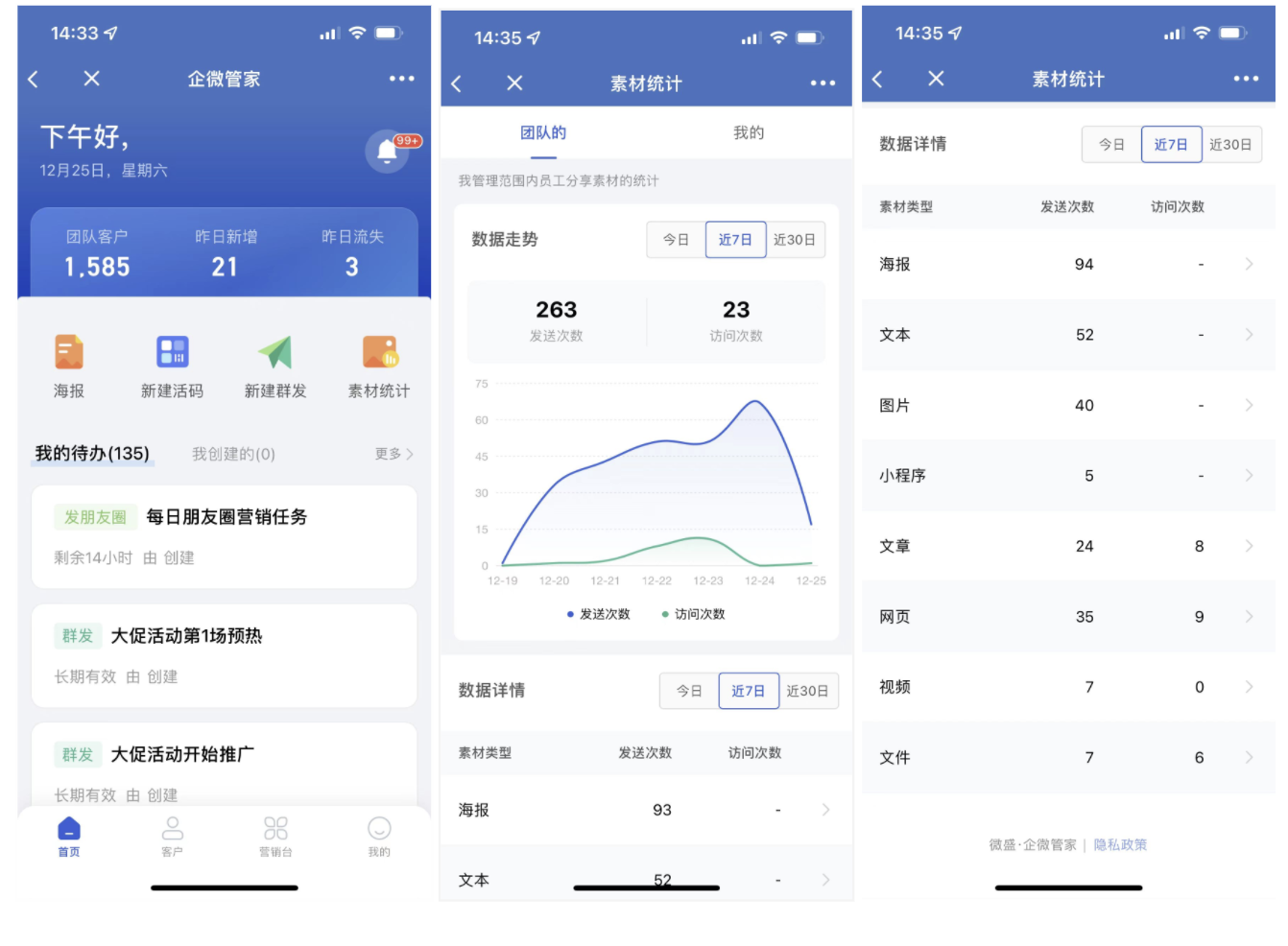
四、设置素材使用状态
1、进入内容中心,可以对「普通素材」、「轨迹素材」、「组合素材」设置素材使用状态;素材创建后,使用状态默认为「使用中」,点击「启用/停用」按钮可设置素材使用状态;
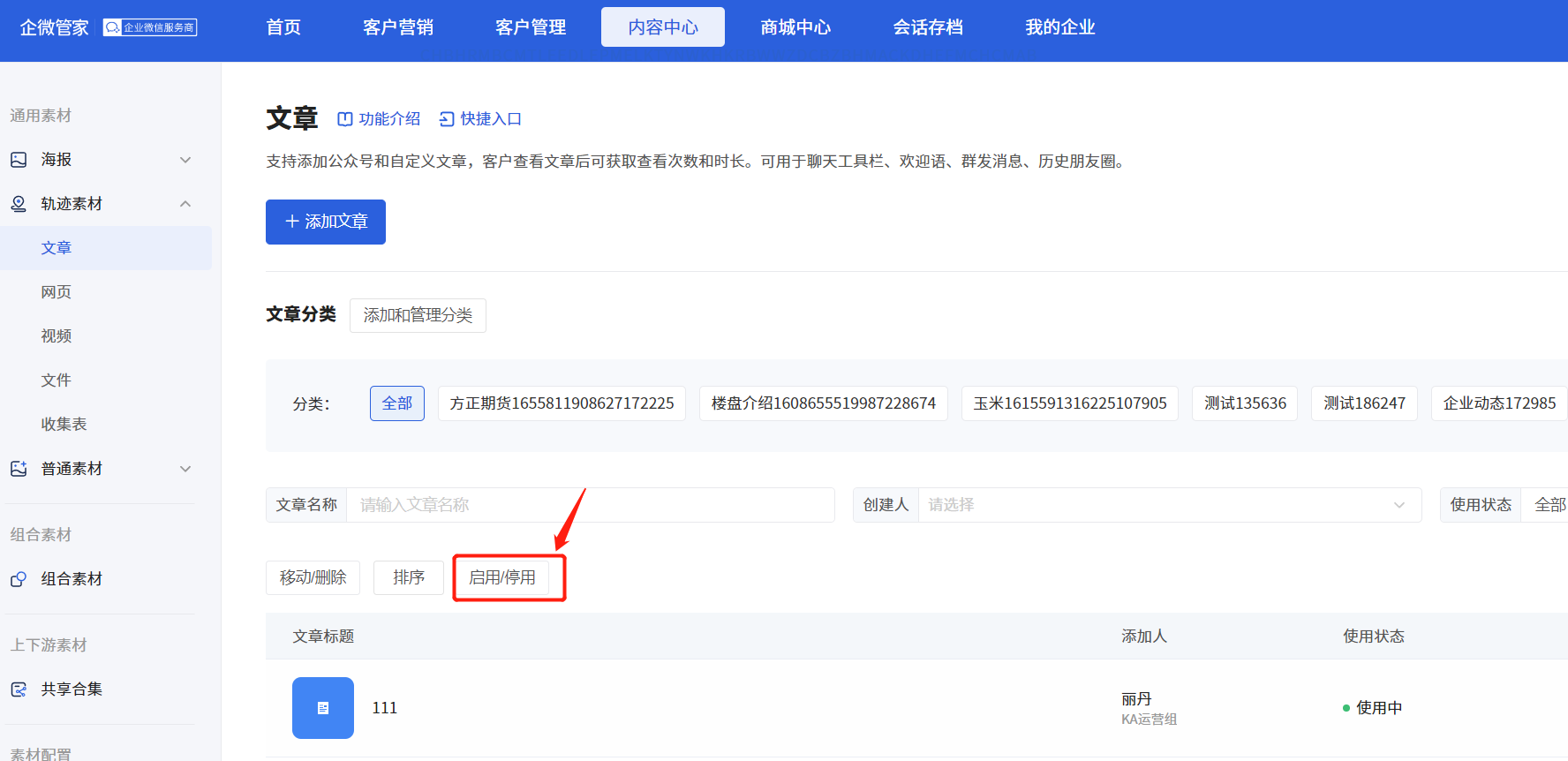
2、状态为「使用中」的素材,点击「停用」,则该素材从企业素材下架,员工无法从聊天工具栏调用,点击「启用」即可重新启用素材;
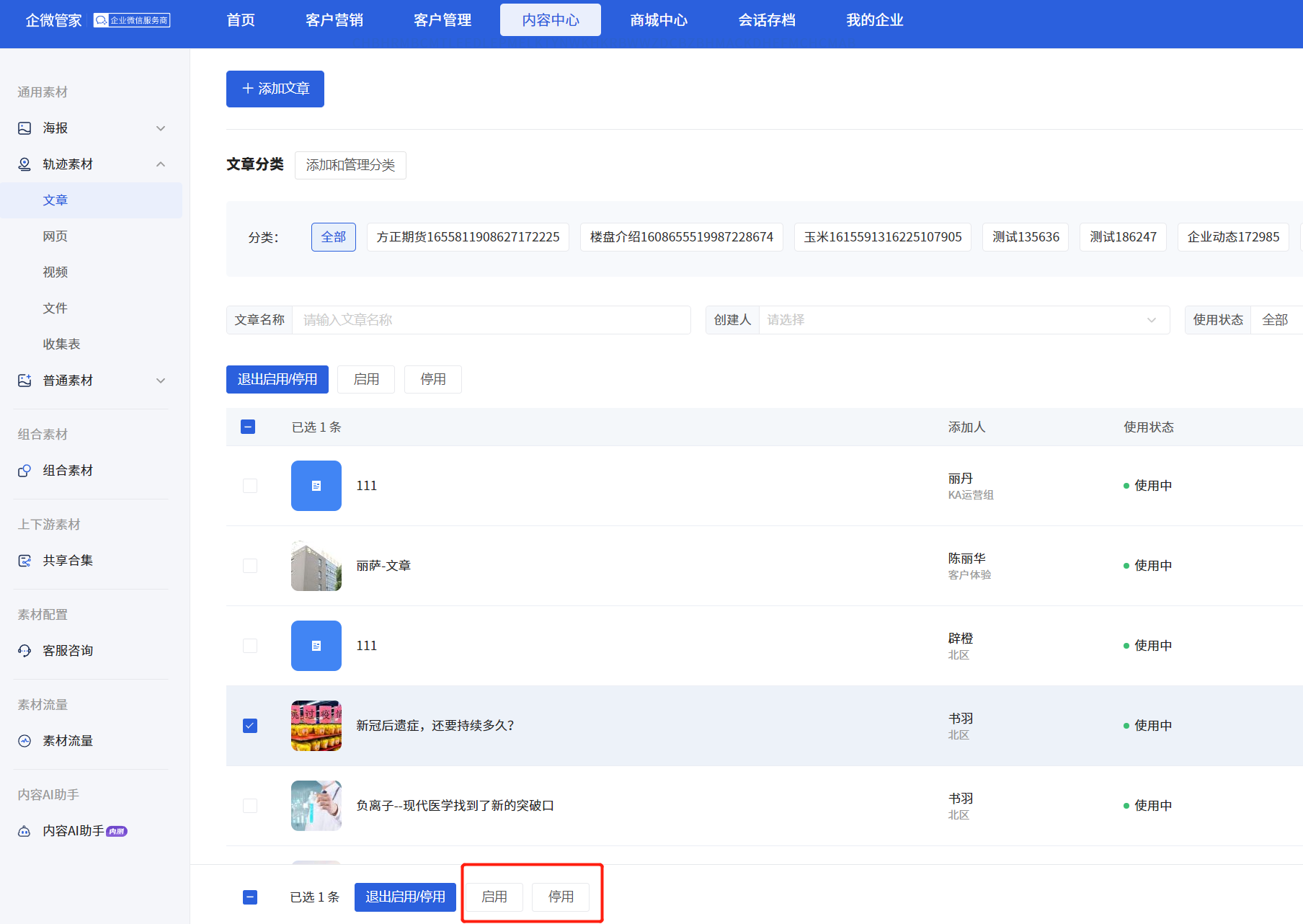
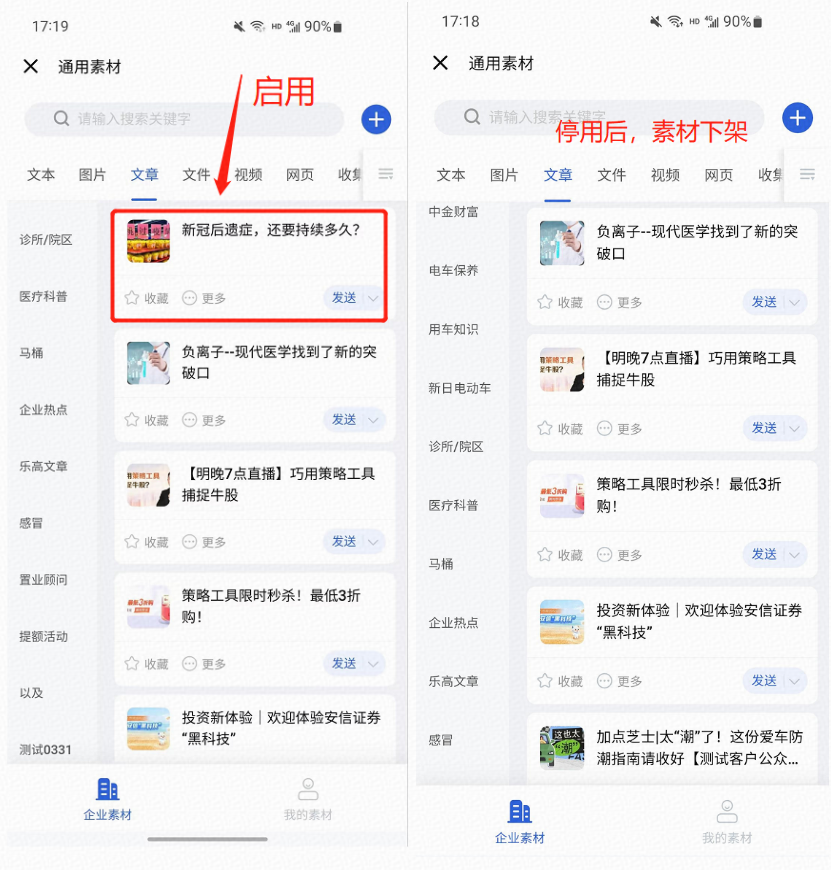
3、已对外发送,且状态为「已停用」的轨迹素材(即网页、文章、文件、视频4种类型素材),外部联系人访问该素材时提醒「暂无数据」;
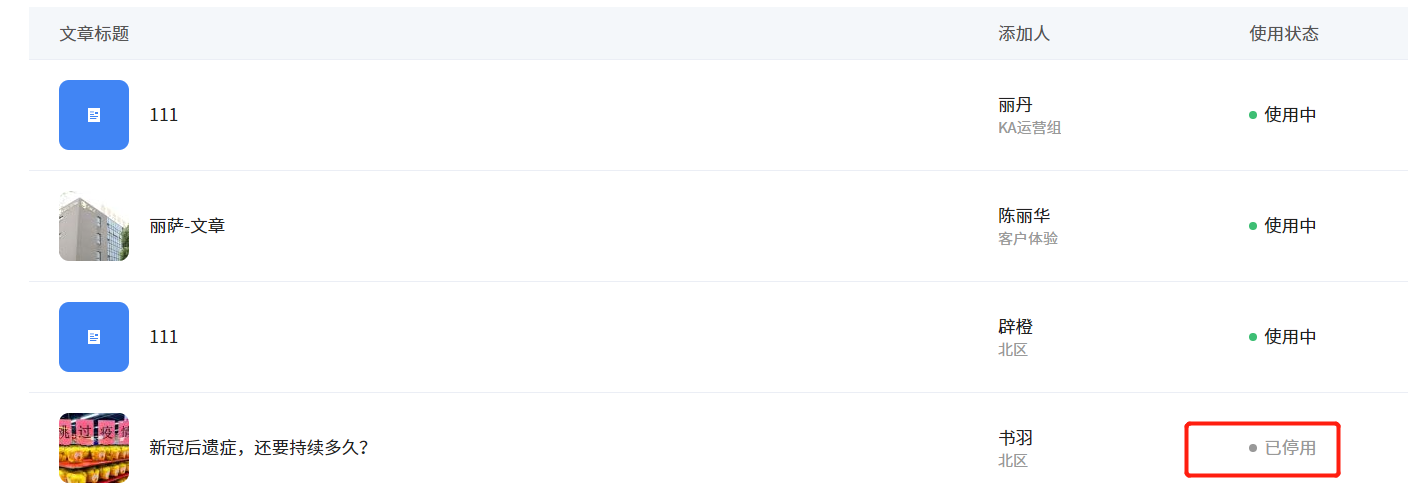
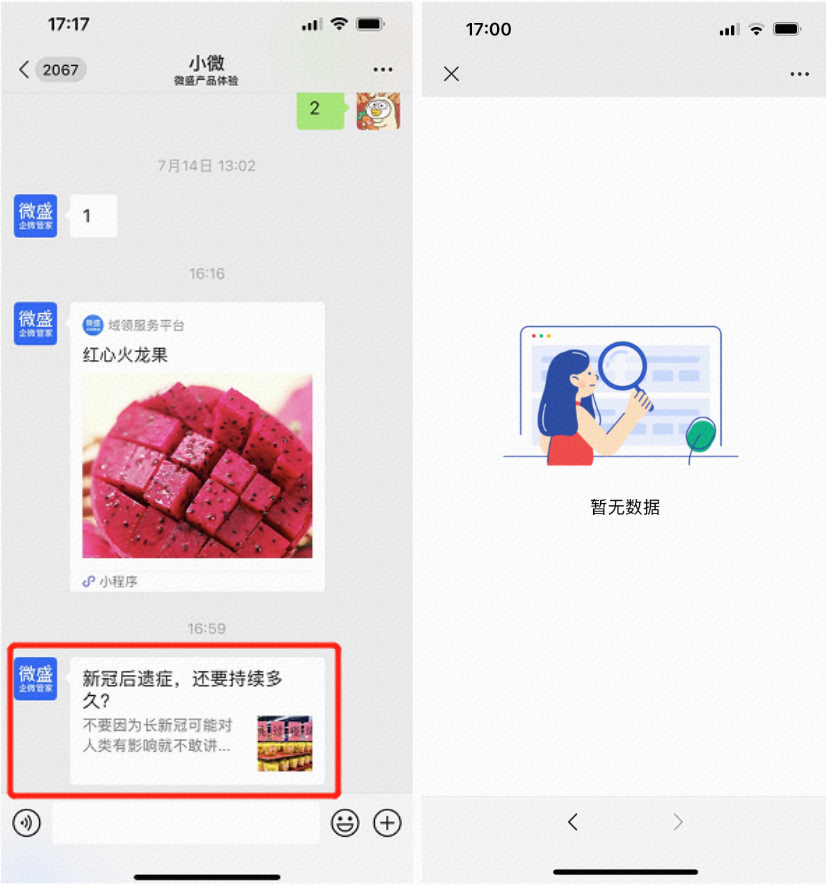
常见问题
Q:企微管家中轨迹素材/普通素材有什么作用?
A:素材可以用于聊天侧边栏快捷回复,或者与活码、群发等功能结合使用
轨迹素材可添加文章、网页、视频、文件,客户查看后可以通过客户画像了解客户查看次数和时长;
普通素材可添加图片、文本、小程序,客户查看后无法获取浏览数据
Q:素材和轨迹素材的分级权限是怎样的?
A:聊天侧边栏的素材数据权限,超管创建的企业素材,全员可以查看;
分管A创建的素材:分管A下面员工和超管是可以看到的;
分管B创建的素材,若和分管1是同组的,则互相可以看到数据;若不同组,则无法互相看到。
Q:为什么用户查看我的轨迹素材后,无法在客户画像看到浏览信息
A:
1、需要用户同意微信授权以及《企微管家隐私政策协议》才可获取浏览轨迹;
2、微信好友客户点击轨迹素材才能产生浏览轨迹,企微好友客户点击素材不产生浏览轨迹;
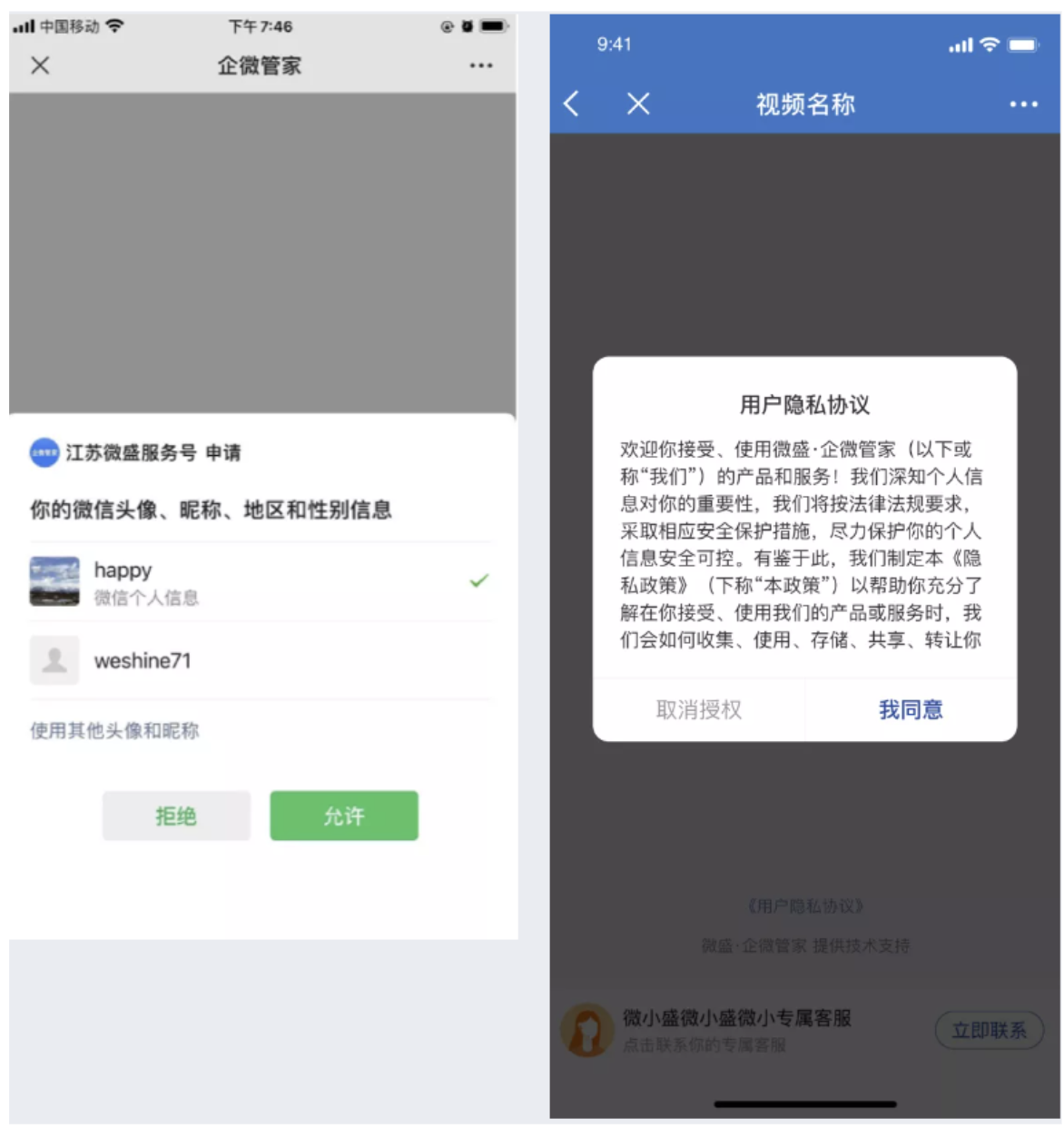
素材规格说明


